
イヤホンの左右は確認すべき?判別方法や音量調整などを紹介
はじめに、そもそもイヤホンの左右は見た目そっくりなのに、なぜ区別されているのか、また区別する必要はあるのかといった部分に触れていきます。また、イヤホンによっては左右の違いがつかないことがありますが、そんな時、確認する方法はあるのでしょうか。同じ曲で左右の音量調節をしたいという場合はどうでしょうか。こうしたイヤホンの左右に関する事柄をまとめました。
イヤホンの左右はなぜ区別されているのか
ちょうどよく、予想以上に早くイヤホンも仕上がってきた!
— 瑠璃☆ (@fuchsia_1) 2018年2月10日
もう10年くらいになるかな。普段使いはKOTORIさんで色指定して作ってもらってます。
左右違うデザインにできるので。今回は赤と青で光コンビ意識して作ろうか思ったけど色味が違う気がして、結局いつも通りこんな色に。 pic.twitter.com/WDDQ4dykn7
スピーカーから聞こえる音を聴いたときにはよくわかりますが、ステレオで音が出ていると右から聞こえたり左から聞こえたりすることがあります。観劇や音楽鑑賞でステージから実際に聴く音ならなおさらです。
イヤホンも、この右から聞こえる音や左から聞こえる音をはっきり区別できるような仕様になっています。
特にスマホから音楽を聴いているだけといった場合、逆から聞こえても問題ありませんが、視覚を伴う映画や観劇などの場合は、本来右から聞こえるはずの音が左から聞こえるので違和感があるでしょう。
また、左右で形が違うイヤホンもあるので、この場合はさすがに装着時に違和感を感じてしまいます。
イヤホンの左右どっちか確認する方法
深夜に呟いたイヤホン完成
— たっき (@rin_hanako_) 2019年5月12日
これで左右確認がしやすくなった pic.twitter.com/4WwuzwNqqJ
有線タイプのイヤホンで、左右のコードの長さが違うものであれば、右が長いですが、最近はBluetoothなど無線タイプも増えているため、これだけでは区別できません。
そんな時は、イヤホンの左右を確認するためのアプリがあります。
LRどっち? (イヤホンの左右、LRをチェック)
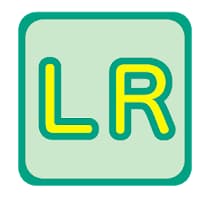
また、左右のイヤホンで別々の音楽を流すこともできる画期的なアプリがあるので、このアプリで右に設定した曲が流れている方が右という判別方法も使えるのではないでしょうか。こちらのアプリはiOSとAndroidどちらのバージョンでもリリースされています。
splitcloud
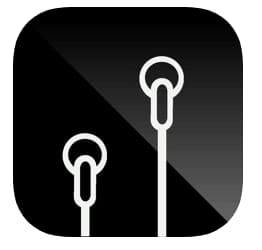
イヤホンの左右で音量を調整したいとき
31イヤホンのここがすごい!
— しきなゃん (@UNICLO_naoto) 2017年10月26日
・音がもっこもこ
・左右の音量バランスが違う
・見た目でLRが分からない
・線がもろそう
・見た目が可愛い
・今持ってるイヤホンの価値を再認識させてくれる
31イヤホンのここがダメ!
・どう頑張っても音が良くなる気配がない pic.twitter.com/sCPSc6j954
イヤホン自体の故障で左右の音量が違ってしまっている場合や、元々音量は同じだけれど、自分の聞こえの問題でバランスを変えたいという場合があるかもしれません。
iPhoneやMacの場合は、標準で左右のバランスを調整できる機能が備わっているため、簡単に調整できます。iPhoneなら設定のアクセシビリティから、Macならシステム環境設定のサウンドから調整してください。
Androidの場合は、本体に左右のバランス機能がついていないことがほとんどなので、アプリを使用すると調整できます。
イコライザー音楽プレーヤー

Windows10等のパソコンの場合は、画面右下のスピーカーアイコンを右クリックし、サウンドを選択します。表示された画面の再生タブをクリックし、スピーカーを選んだ上で右下にあるプロパティボタンを押します。レベルタブを選択した上でバランスボタンを押すと、左右バランスを調整できます。
まとめ
イヤホンの左右どっちかを区別しにくい場合は、右にシールやマスキングテープを貼ってしまうという方法もわかりやすくて良いかもしれません。確かに筆者のイヤホンも左右同じ形のため、毎回小さな文字を確認して使っています。さっそく、わかりやすいように印をつけてみようと思います。また、今まで何となく、左右間違えると耳に悪いのかなと思っている方も、その心配はないということがわかり、安心していただけたのではないでしょうか。
関連記事はこちら
オーディオの記事はこちら
-
LINEの友達登録をお願いします!
LINE限定で、毎週の人気記事を配信します!

XでMoovooをフォロー!
Follow @moovoo_



















